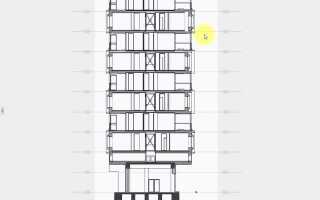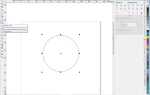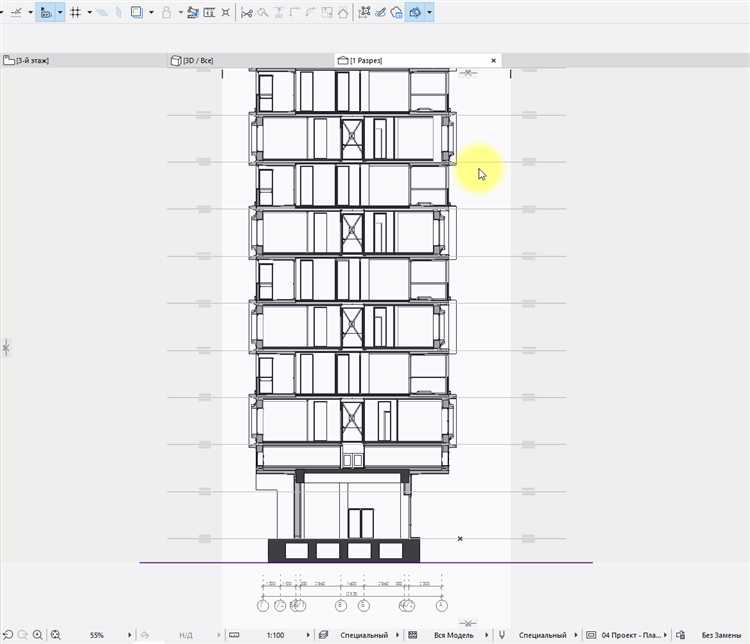
Точное размещение вертикальных стоек в ArchiCAD – ключевой этап создания каркасной конструкции. Для корректной установки необходимо использовать инструмент «Колонна» с настройками, позволяющими задать параметры сечения и высоты стойки.
Первым шагом следует определить точные координаты размещения стойки на плане, используя привязки к сетке или объектам, чтобы избежать ошибок в геометрии. Рекомендуется задавать параметры стойки через диалоговое окно настроек, где можно указать материал, профиль и высоту, соответствующие проектным требованиям.
При установке важно учитывать соединение с другими элементами каркаса: балки и ригели должны быть выровнены по высоте. В ArchiCAD для этого применяются функции выравнивания и привязки, которые помогают обеспечить непрерывность конструкции без дополнительных корректировок.
Этот алгоритм минимизирует риск ошибок и ускоряет процесс моделирования, позволяя оперативно корректировать стойки при изменении проектных данных. Следуя инструкции, можно добиться точного соответствия проекту и оптимизировать рабочий процесс.
Подготовка проекта и настройка рабочих слоёв для стойки
Перед началом установки вертикальной стойки каркаса в ArchiCAD необходимо организовать рабочее пространство и подготовить проект. Это обеспечит точность моделирования и удобство дальнейшей работы.
- Создание нового проекта или открытие существующего
Запустите ArchiCAD и откройте проект с каркасом либо создайте новый, ориентируясь на требования конкретного здания.
- Настройка слоёв под вертикальные стойки
- Перейдите в меню «Слои» (Layer Settings).
- Создайте отдельный слой с понятным именем, например, Стойки_Вертикальные.
- Назначьте этому слою уникальный цвет для визуального разделения в 2D и 3D видах.
- Установите уровень видимости слоя – он должен быть видим и разблокирован для редактирования.
- Определение и установка рабочих слоёв для других элементов каркаса
- Разделите слои для горизонтальных элементов (ригели, балки), чтобы не смешивать их с вертикальными стойками.
- Используйте группировку слоёв для упрощения управления видимостью и фильтрацией элементов.
- Настройка шаблона слоёв
- Если проект предполагает массовое создание стоек, сохраните текущие настройки слоёв как шаблон для быстрого повторного использования.
- Обновляйте шаблон по мере необходимости для поддержания стандартизации проекта.
- Подготовка координатной сетки
- Проверьте и при необходимости создайте координатную сетку, которая будет ориентиром для точной установки стоек.
- Настройте шаг сетки в зависимости от модульной системы каркаса – обычно 600 или 1200 мм.
- Проверка масштабов и единиц измерения
- Убедитесь, что единицы измерения в проекте соответствуют техническому заданию (миллиметры, сантиметры).
- Настройте масштаб отображения, чтобы избежать ошибок при визуализации и черчении.
Выбор и создание профиля вертикальной стойки
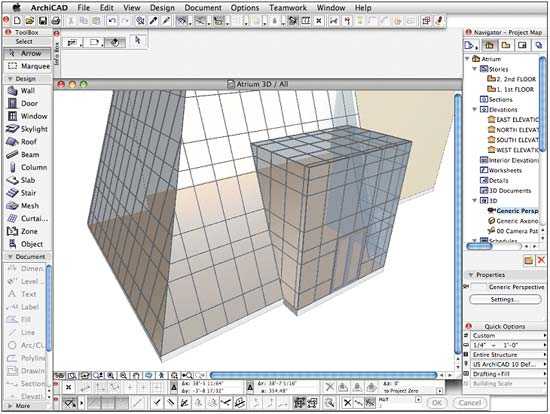
Для точного задания геометрии вертикальной стойки в ArchiCAD важно использовать профиль, соответствующий проектным требованиям по сечению и материалу. Рекомендуется выбирать профиль из стандартной библиотеки ArchiCAD, где доступны типовые металлические, деревянные и железобетонные сечения. Если нужного профиля нет, создайте собственный с помощью инструмента «Редактор профилей».
При создании профиля задайте точные размеры сечения – ширину, толщину стенок, радиусы скруглений. Для металлических стоек указывайте толщину металла и форму (прямоугольная, Т-образная, швеллер). Деревянные стойки задают по ширине и глубине с учетом допустимых отклонений по стандарту ГОСТ.
В «Редакторе профилей» используйте режим «Полигональное редактирование», позволяющий задать контур с максимальной точностью. Для упрощения контроля геометрии включите отображение сетки и привязку к узлам. Сохраняйте профиль с понятным именем, указывая тип материала и размеры (например, «Металл_100x50x4»).
Перед применением профиля проверьте его корректность в режиме 3D-окна, убедитесь, что геометрия не искажена и толщина стенок соблюдена. Для сложных сечений рекомендуется создавать отдельные профили с внутренними пустотами и вырезами, что позволяет более точно моделировать реальную стойку.
Настройка параметров стойки: высота, толщина, материал
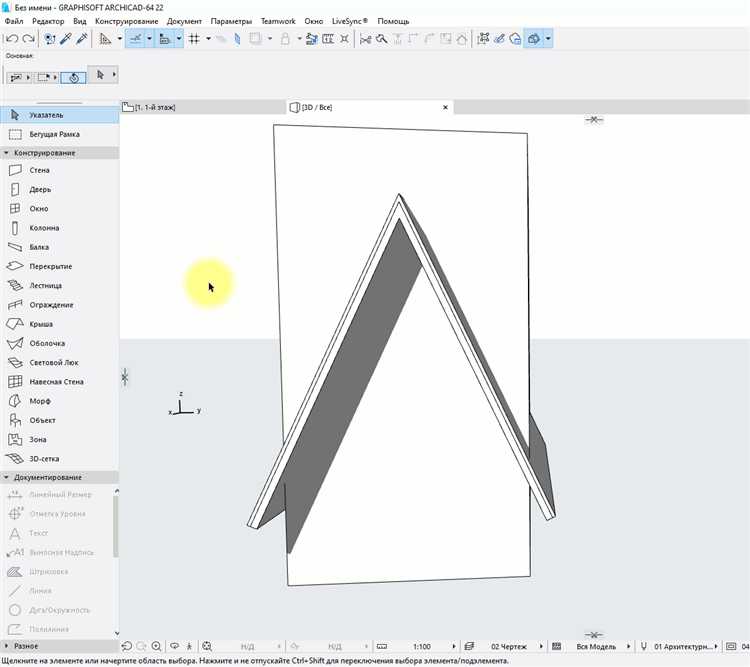
Толщина стойки задаётся в разделе параметров профиля. Для каркасных конструкций рекомендуются размеры от 50 мм до 150 мм в зависимости от нагрузки и типа материала. Рекомендуется использовать стандартные профили ArchiCAD, если предусмотрена интеграция с инженерными расчетами.
Выбор материала осуществляется через выпадающий список в настройках элемента. Архикад поддерживает параметры с заранее заданными материалами, такими как дерево, сталь, бетон. Для каждого материала автоматически задаются соответствующие физические характеристики и визуальные свойства, что важно для точного отображения и расчётов. Для нестандартных материалов можно создать собственный параметр с уникальными свойствами.
После ввода основных параметров проверьте точность и соответствие нормам, используя функции проверки элементов. Это предотвратит ошибки на этапе проектирования и монтажных работ.
Размещение стойки в рабочей плоскости и выравнивание
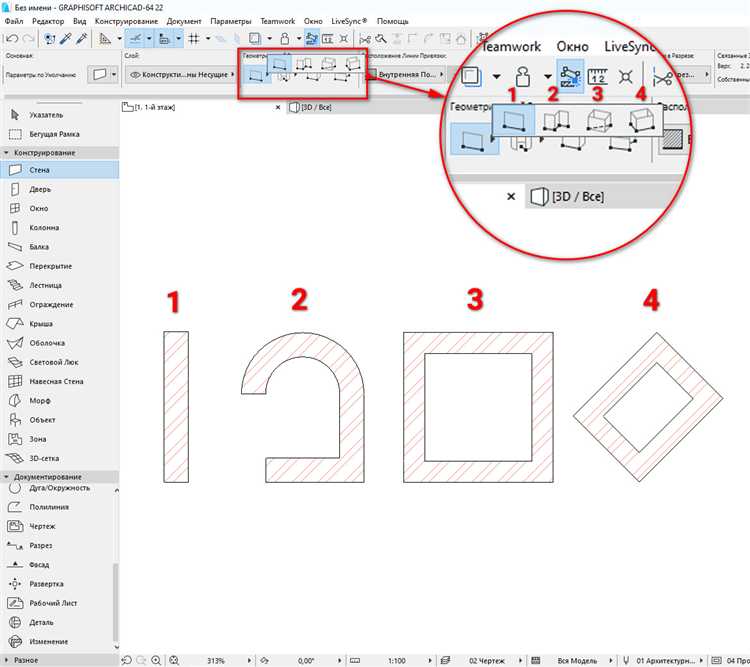
Для точного размещения вертикальной стойки в ArchiCAD необходимо сначала задать рабочую плоскость, соответствующую уровню монтажа конструкции. В этом процессе важно строго придерживаться координат и ориентации, чтобы избежать ошибок в проекте.
- Выбор рабочей плоскости:
- Перейдите в режим редактирования рабочей плоскости (Work Plane).
- Установите плоскость по нужному уровню, используя инструмент «Определить рабочую плоскость» с выбором поверхности или заданием координат по оси Z.
- Проверьте положение плоскости, включив отображение сетки для визуальной ориентации.
- Размещение стойки:
- Выберите инструмент «Стойка» (Column).
- Укажите точку вставки на рабочей плоскости, опираясь на строительную сетку или привязку к существующим элементам.
- Задайте точные координаты в свойствах объекта для гарантированного совпадения с проектными параметрами.
- Выравнивание стойки:
- Используйте функции привязки (Snap) к ключевым точкам – углам, центрам, линиям сетки.
- Для горизонтального выравнивания применяйте инструмент «Выровнять» (Align), выбирая ориентир по оси X или Y.
- Для вертикального выравнивания убедитесь, что высота стойки соответствует проектной отметке через свойства объекта.
- Проверяйте правильность ориентации с помощью 3D-вида и команд просмотра, чтобы избежать смещения по углам.
Постоянная проверка положения и точности параметров стойки в рабочей плоскости снижает вероятность ошибок на этапе дальнейшего проектирования и монтажа.
Использование инструментов ArchiCAD для точного позиционирования стойки
Для точного размещения вертикальной стойки в ArchiCAD применяйте инструмент «Точечное размещение» с включённым режимом привязки к узлам, линиям и пересечениям. Активируйте опцию «Уловка объекта» (Object Snap) для фиксации на точках пересечения стен или осевых линий.
Используйте команду «Ввод координат» в панели параметров, вводя точные X, Y, Z значения для позиции стойки. Это исключит отклонения при ручном размещении. Для контроля высоты стойки задайте параметр «Высота» через окно свойств, что обеспечит соответствие проектным требованиям.
Применяйте инструмент «Выравнивание» для фиксации стойки относительно других элементов: стен, перекрытий или осей. С помощью команды «Отслеживание» (Tracker) можно визуально определить углы и расстояния, обеспечивая точное расстояние от соседних объектов.
Используйте команду «Копировать с привязкой» при необходимости установить несколько стойкок на одинаковом расстоянии. Задайте точные параметры смещения, чтобы добиться равномерного расположения без ручной подгонки.
Для проверки корректности расположения стойки используйте режим 3D-визуализации и сечение. Это позволяет убедиться в отсутствии пересечений с другими элементами и точном совпадении с проектной геометрией.
Привязка стойки к элементам каркаса и другим конструкциям
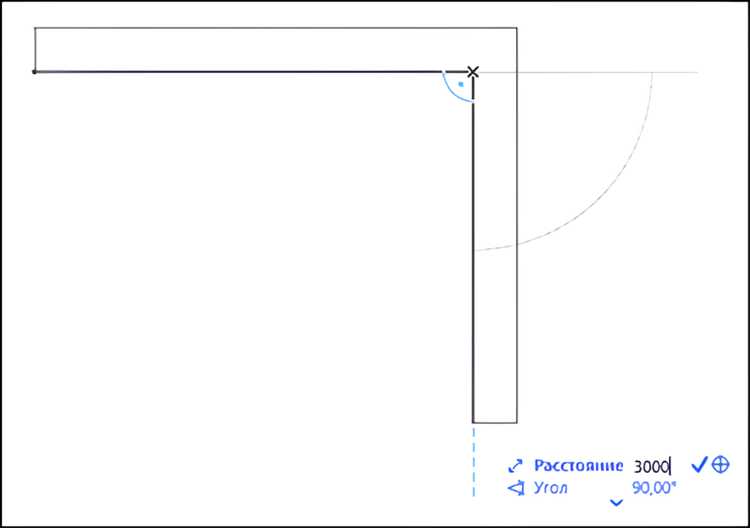
В ArchiCAD для точной привязки вертикальной стойки к существующим элементам каркаса или конструкциям используйте инструмент «Узел» или «Привязка к узлам». Для начала отметьте точку установки стойки на пересечении балок или ригелей с помощью Snap (привязки к узлу). Это обеспечит точность позиционирования без смещений.
При создании стойки выберите параметр «Привязка по базовой точке» и укажите точку стыковки с нижним или верхним элементом каркаса. Если стойка должна примыкать к плоскости стены или перекрытию, активируйте функцию «Привязка к поверхности» и выберите нужную грань конструкции.
Для обеспечения автоматического обновления расположения стойки при изменении геометрии каркаса включите «Ассоциативную привязку». Это особенно важно при проектировании сложных узлов и взаимосвязанных элементов. Рекомендуется создавать стойки как часть групповых элементов или использовать «Связанные элементы», что упрощает управление конструкцией.
При работе с несколькими уровнями в ArchiCAD используйте функцию «Привязка по высоте» с указанием точных отметок, чтобы стойка корректно соединялась с перекрытиями и верхними балками. Для контроля за совпадением углов и направлений применяйте визуализацию осей и включайте режимы «Привязка к линиям» и «Перпендикулярная привязка».
В завершение, проверьте корректность привязки стойки, используя режим «Просмотр 3D» и инструменты проверки перекрытий. Это позволит выявить возможные зазоры или несовпадения и своевременно их устранить.
Проверка и корректировка размеров и соединений стойки
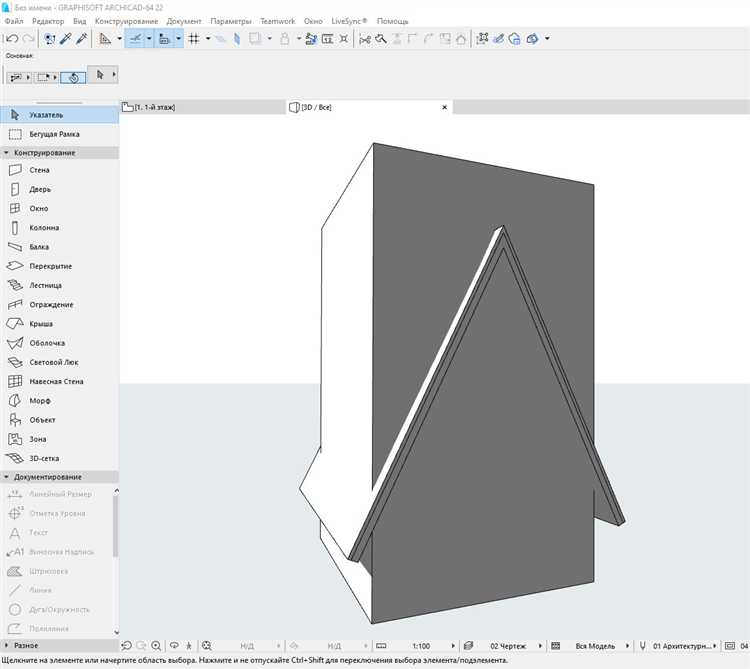
После установки вертикальной стойки в ArchiCAD важно проверить точность ее размеров. В режиме редактирования выделите стойку и откройте панель параметров. Сверьте высоту стойки с проектным значением – она должна соответствовать заданной отметке без отклонений более 5 мм.
Проверьте толщину и ширину профиля стойки в свойствах объекта. Если размеры отличаются, скорректируйте параметры вручную, чтобы обеспечить точное совпадение с проектной спецификацией.
Для проверки соединений с горизонтальными элементами используйте инструмент «Узлы» или режим 3D-просмотра. Контрольная точка должна совпадать с местом стыка без зазоров. При обнаружении несоответствий откорректируйте положение стойки с помощью координатного ввода, смещая ее до точного прилегания.
Особое внимание уделите крепежным элементам: убедитесь, что тип соединения выбран согласно техническому заданию, а глубина захода крепежа соответствует нормативам. При необходимости примените инструмент редактирования соединений, чтобы изменить угол и способ стыковки стойки с другими элементами каркаса.
После корректировок выполните повторную проверку размеров и соединений. Используйте функцию автоматической проверки коллизий для выявления возможных пересечений с другими конструктивными элементами. В случае обнаружения коллизий произведите точечную корректировку или замену стойки на подходящий тип.
Экспорт и проверка модели с установленной стойкой в 3D-режиме
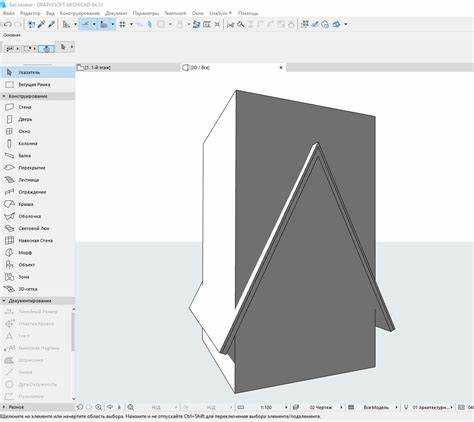
После установки вертикальной стойки в ArchiCAD откройте 3D-режим через меню Вид → 3D Вид → Показать 3D Модель. Убедитесь, что стойка отображается без визуальных искажений, корректно интегрирована с остальными элементами каркаса. Обратите внимание на стыки и пересечения – отсутствие перекрытий или зазоров критично для дальнейшей работы.
Для экспорта модели перейдите в Файл → Сохранить как и выберите формат, соответствующий целям: .ifc для BIM-координации, .3ds или .obj для визуализации, .dwg для передачи в CAD-системы. В настройках экспорта отключите опции, влияющие на точность геометрии, например, сглаживание поверхностей или объединение элементов, чтобы сохранить исходные параметры стойки.
При проверке импортируйте экспортированную модель обратно в ArchiCAD или стороннее ПО (Navisworks, Solibri). Проверяйте точные размеры стойки, ее положение и ориентировку относительно базовых осей. Используйте инструмент Измерение для контроля высоты, толщины и расстояния до соседних элементов. Любое отклонение более 5 мм от проектных значений требует корректировки исходной модели.
Рекомендуется создавать отдельный 3D-вид, настроенный на прозрачность перекрывающих элементов, чтобы лучше видеть внутренние детали стойки. Включайте слои с конструктивными элементами и отключайте декоративные слои для уменьшения визуального шума.
Для финальной проверки воспользуйтесь режимом Анимация вращения 3D-модели. Это позволит обнаружить скрытые дефекты и проверить целостность установки стойки с разных ракурсов. После подтверждения корректности экспорта и модели можно переходить к следующим этапам проектирования или согласования.
Вопрос-ответ:
Какие основные шаги нужны для установки вертикальной стойки каркаса в ArchiCAD?
Процесс установки вертикальной стойки в ArchiCAD состоит из нескольких этапов. Сначала необходимо открыть проект и выбрать инструмент для создания элементов конструкции. Затем выбирается тип стойки и задаются ее параметры — высота, сечение, материал. После этого стойка размещается в нужном месте на плане. Важно проверить правильность положения стойки в 3D-виде, чтобы убедиться, что она соответствует проекту. Заключительный этап — сохранение изменений и, при необходимости, корректировка параметров.
Как задать точные размеры и положение стойки в ArchiCAD при её установке?
Для точной установки стойки используется ввод координат и размеров вручную. В ArchiCAD можно задать конкретные значения высоты, ширины и глубины элемента в панели параметров. Положение на плане устанавливается с помощью указания координат или привязки к другим элементам модели — например, к полу или стенам. Также можно использовать направляющие и сетку, чтобы обеспечить ровное и точное размещение стойки.
Можно ли изменить параметры стойки после её установки, и как это сделать?
Да, параметры стойки легко изменяются после установки. Для этого нужно выделить стойку в проекте, после чего в панели свойств станут доступны настройки, такие как высота, толщина, материал и тип соединений. Внесённые изменения сразу отображаются в 2D и 3D видах. Такой подход позволяет корректировать элементы конструкции без необходимости удаления и повторной установки.
Какие ошибки часто возникают при установке вертикальной стойки в ArchiCAD и как их избежать?
Одна из частых ошибок — неправильный выбор типа стойки, что ведёт к несоответствию параметров проекту. Еще одна — неточное размещение по высоте или в плане, что приводит к конфликтам с другими элементами модели. Чтобы избежать проблем, рекомендуется внимательно проверять все параметры перед установкой и использовать 3D-просмотр для контроля правильности размещения. Также полезно работать с шаблонами и стандартными настройками, чтобы минимизировать ошибки.
Какие инструменты ArchiCAD помогают контролировать точность и корректность установки вертикальных стоек?
ArchiCAD предоставляет ряд инструментов для контроля. В первую очередь — 3D-визуализация, которая позволяет увидеть стойки в объеме и оценить их расположение относительно других элементов. Также есть возможность включить слои и фильтры, чтобы отображать только каркасные конструкции. Инструменты измерения и привязки помогают точно позиционировать стойки. Для анализа коллизий можно использовать функции проверки пересечений, что помогает обнаружить и устранить ошибки до этапа строительства.